विंडोज 10 में एडमिनिस्ट्रेटर का नाम कैसे बदलें
पता करने के लिए क्या
- विन+आर > secpol.msc > स्थानीय नीतियां > सुरक्षा विकल्प > खाते: व्यवस्थापक खाते का नाम बदलें.
- विन + एक्स > कंप्यूटर प्रबंधन > तंत्र उपकरण > स्थानीय उपयोगकर्ता और समूह > उपयोगकर्ताओं > राइट-क्लिक करें प्रशासक > नाम बदलें।
- व्यवस्थापक अधिकारों की आवश्यकता है।
यह आलेख वर्णन करता है कि आपके कंप्यूटर की सुरक्षा को मजबूत करने के लिए विंडोज 10 में बिल्ट-इन एडमिनिस्ट्रेटर अकाउंट का नाम कैसे बदला जाए। हम यह भी देखेंगे कि अन्य खातों के नाम कैसे बदलें जिनके पास व्यवस्थापकीय विशेषाधिकार हैं।
यदि आप बिल्ट-इन एडमिनिस्ट्रेटर अकाउंट का नाम बदल रहे हैं, तो इन पहले तीन तरीकों में से किसी एक का उपयोग करें। अंतिम विधि केवल उन नियमित खातों के लिए काम करती है जिनके पास व्यवस्थापकीय अधिकार होते हैं।
स्थानीय सुरक्षा नीति
यह सबसे तेज़ तरीका है, भले ही आपने विंडोज के इस हिस्से के बारे में कभी नहीं सुना हो या इसका इस्तेमाल नहीं किया हो। एक नीति है जिसका नाम है खाते: व्यवस्थापक खाते का नाम बदलें जिसे संपादित करना आसान है।
डिफ़ॉल्ट रूप से, विंडोज 10 होम में, खाते: व्यवस्थापक खाते का नाम बदलें विकल्प उपलब्ध नहीं है, इसलिए आपको अपना व्यवस्थापक खाता बदलने के लिए किसी अन्य विधि का उपयोग करना होगा।
के साथ रन डायलॉग बॉक्स खोलें विन+आर कुंजीपटल संक्षिप्त रीति।
-
इसे टाइप करें और फिर चुनें ठीक है:
secpol.msc.
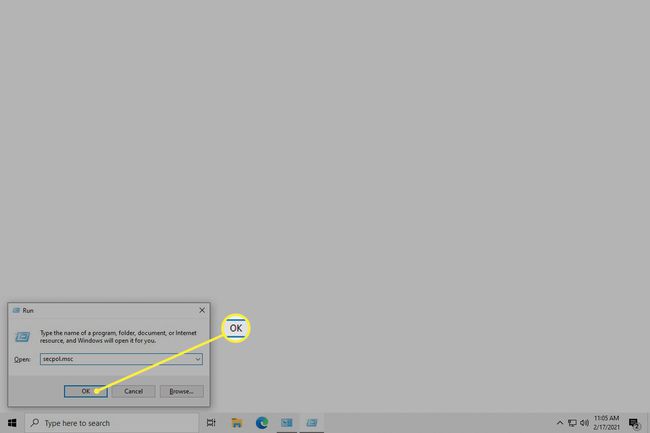
-
के लिए जाओ स्थानीय नीतियां > सुरक्षा विकल्प और डबल-क्लिक करें खाते: व्यवस्थापक खाते का नाम बदलें.
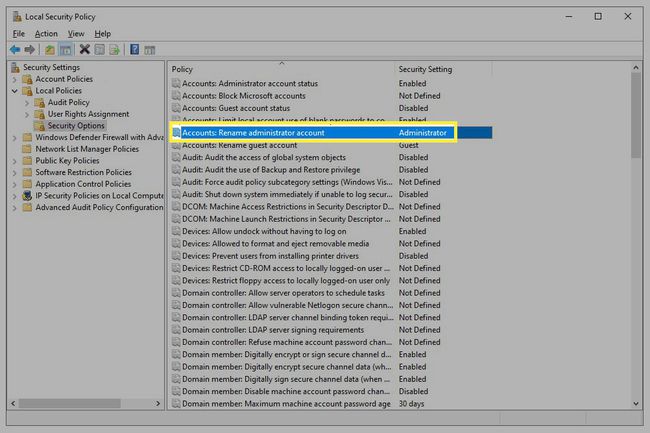
-
एक नया नाम दर्ज करें और फिर चुनें ठीक है. अब आप स्थानीय सुरक्षा नीति विंडो से बाहर निकल सकते हैं।
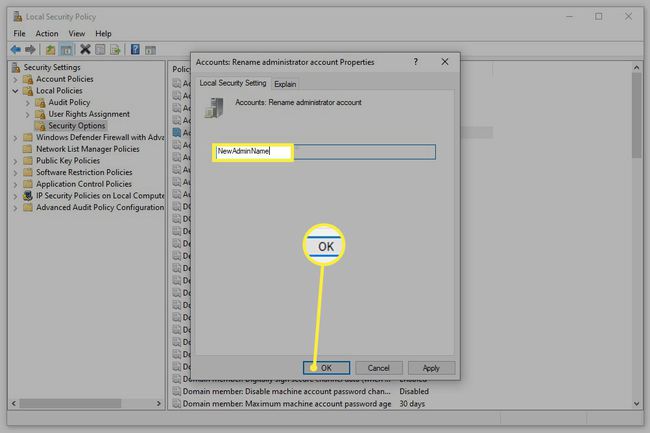
कंप्यूटर प्रबंधन
NS पावर उपयोगकर्ता मेनू कंप्यूटर प्रबंधन तक पहुंच प्रदान करता है, जो कि व्यवस्थापक खाते का नाम बदलने का अगला सबसे अच्छा तरीका है।
-
स्टार्ट बटन पर राइट-क्लिक करें या दबाएं विन + एक्स, और चुनें कंप्यूटर प्रबंधन मेनू से।
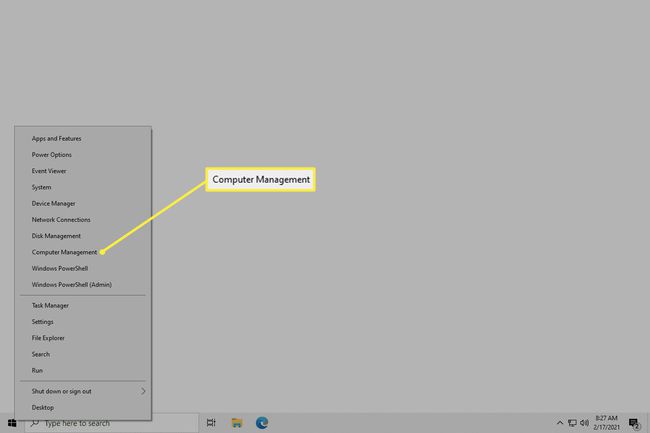
-
बाएँ फलक से, खोलें तंत्र उपकरण > स्थानीय उपयोगकर्ता और समूह > उपयोगकर्ताओं.
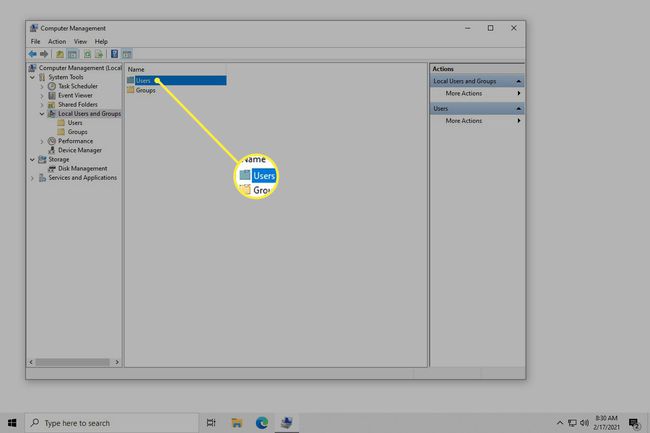
हो सकता है कि आपको यह स्क्रीन आपके विंडोज 10 के संस्करण के आधार पर न दिखे। इसके बजाय नीचे दिए गए कमांड प्रॉम्प्ट विधि का उपयोग करें।
-
दाएँ क्लिक करें प्रशासक दाईं ओर से और चुनें नाम बदलें. इसी तरह आप अन्य खातों का नाम बदल सकते हैं।
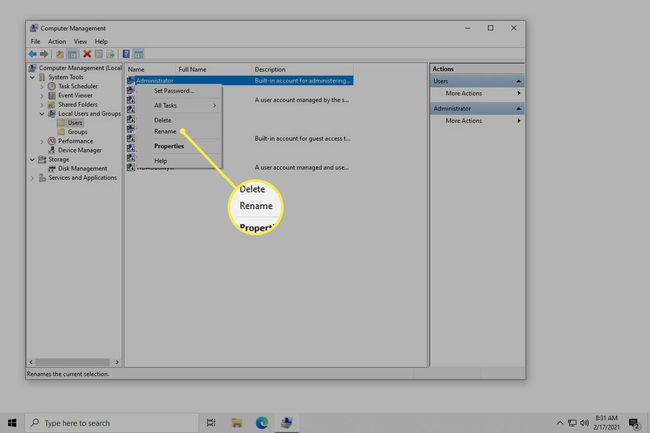
-
एक नया नाम दर्ज करें और फिर दबाएं प्रवेश करना. अब आप कंप्यूटर प्रबंधन से बाहर निकल सकते हैं।
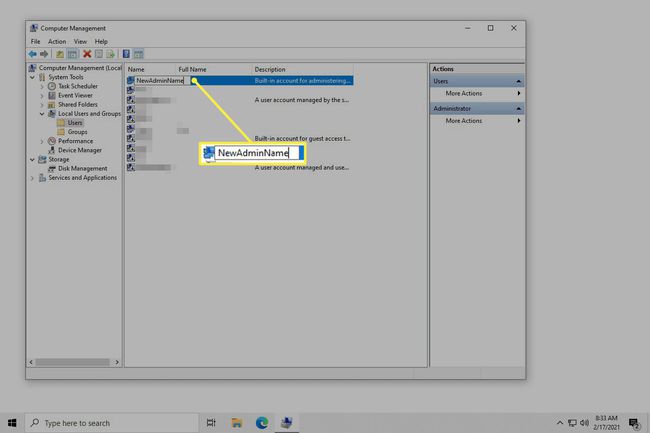
सही कमाण्ड
आप शक्तिशाली कमांड प्रॉम्प्ट का भी उपयोग कर सकते हैं। यह ऊपर वर्णित विधियों जितना सीधा नहीं है क्योंकि इसके काम करने के लिए आपको एक विशेष कमांड टाइप करना होगा।
यहां बताया गया है कि यह कैसे किया जाता है:
व्यवस्थापक के रूप में ओपन कमांड प्रॉम्प्ट. खोजने का सबसे तेज़ तरीका है अध्यक्ष एवं प्रबंध निदेशक खोज बार से, परिणाम पर राइट-क्लिक करें, और चुनें व्यवस्थापक के रूप में चलाओ.
-
इसे टाइप करें, बदल रहा है नया नाम उस नाम के लिए जिसका आप उपयोग करना चाहते हैं:
wmic उपयोगकर्ता खाता जहां नाम = 'व्यवस्थापक' का नाम बदलकर 'नया नाम'
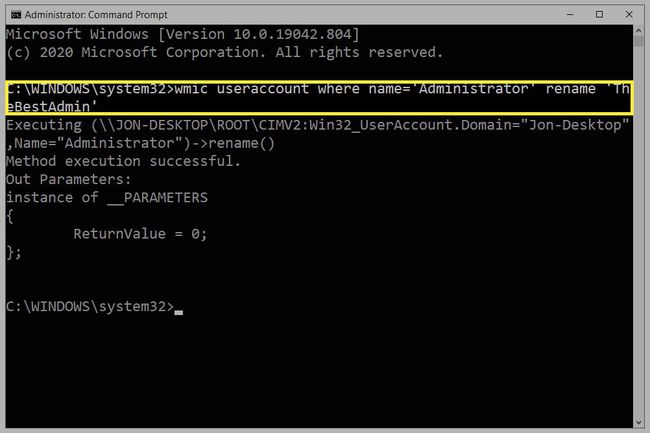
दबाएँ प्रवेश करना आदेश जमा करने के लिए। यदि आप a. देखते हैं तो आपको पता चल जाएगा कि यह सही ढंग से चल रहा है विधि निष्पादन सफल संदेश। अब आप कमांड प्रॉम्प्ट से बाहर निकल सकते हैं।
कंट्रोल पैनल
यदि आप बिल्ट-इन एडमिनिस्ट्रेटर अकाउंट के लिए नाम नहीं बदलना चाहते हैं, बल्कि इसके बजाय सिर्फ एडमिन विशेषाधिकार वाले उपयोगकर्ता (या बिना एक के भी) हैं, तो यह कंट्रोल पैनल के माध्यम से बहुत आसान है।
-
नियंत्रण कक्ष खोलें. इसे खोजने का सबसे तेज़ तरीका टाइप करना है कंट्रोल पैनल स्टार्ट बटन के पास सर्च बार में।
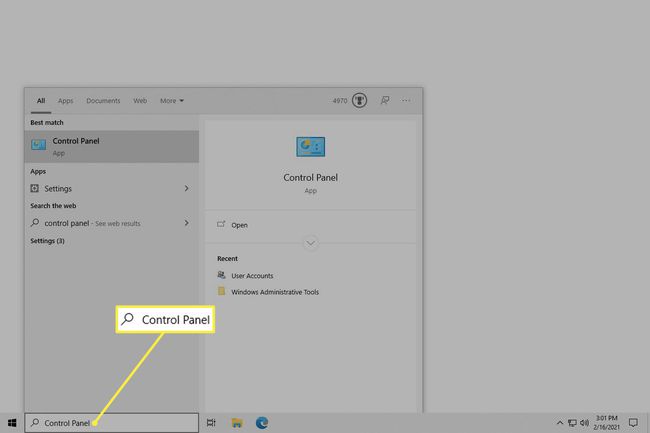
-
चुनते हैं उपयोगकर्ता खाते. यदि आप इसे अगली स्क्रीन पर फिर से देखते हैं, तो चुनें उपयोगकर्ता खाते एक बार और।
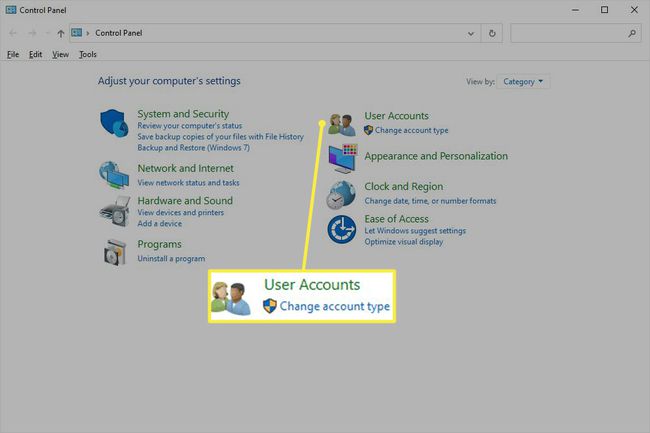
-
चुनते हैं अपना खाता नाम बदलें.
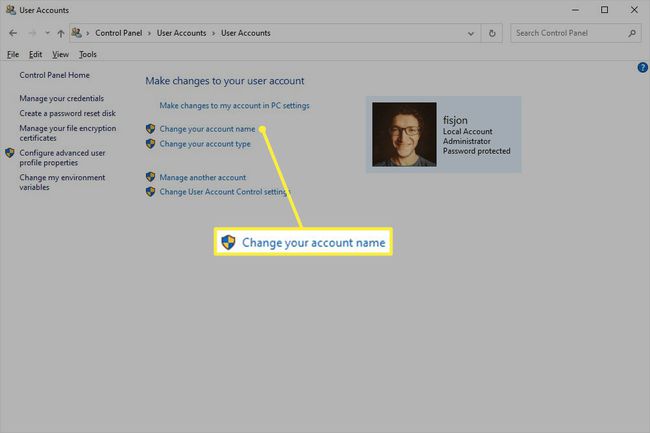
इसे नहीं देखा? आप लॉग इन करने के लिए अपने Microsoft खाते का उपयोग कर रहे हैं, इसलिए आपको नाम बदलना होगा Microsoft की वेबसाइट पर आपके प्रोफ़ाइल पृष्ठ से इन चरणों का पालन करने के बजाय।
किसी भिन्न उपयोगकर्ता के लिए खाता नाम बदलने के लिए (यह अंतर्निहित व्यवस्थापक खाते के लिए काम नहीं करेगा), चुनें एक और खाते का प्रबंधन,खाता चुनें, और चुनें खाते का नाम बदलें.
दिए गए बॉक्स में एक नया नाम दर्ज करें।
-
चुनते हैं नाम परिवर्तन करें. अब आप विंडो से बाहर निकल सकते हैं।
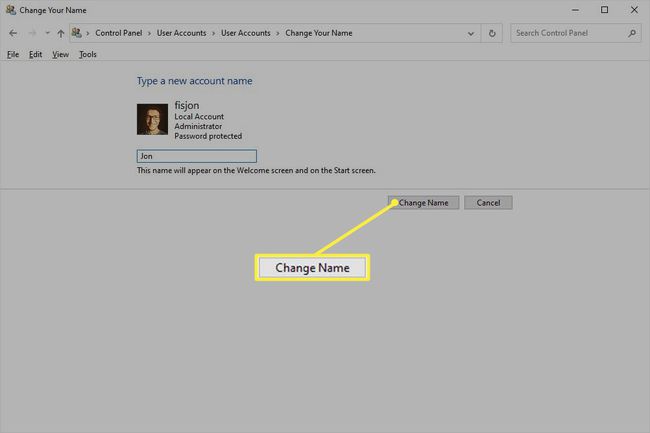
व्यवस्थापक खाते का नाम क्यों बदलें?
खाते का नाम बदलना पासवर्ड बदलने जैसा है। यह हैकर्स को सफल होने से रोकता है यदि उनके स्वचालित पासवर्ड-ब्रेकिंग टूल मानते हैं कि डिफ़ॉल्ट नाम नहीं बदला गया है।
जैसा कि नाम से पता चलता है, बिल्ट-इन एडमिनिस्ट्रेटर अकाउंट के पास एडमिनिस्ट्रेटिव राइट्स होते हैं। आप इसका उपयोग प्रोग्राम स्थापित करने और व्यापक सिस्टम परिवर्तन करने के लिए कर सकते हैं। यह उन कारणों से उपयोगी है, यही वजह है कि कुछ लोग इसका उपयोग करना चुनते हैं।
हालांकि, यह डिफ़ॉल्ट रूप से अक्षम है, इसलिए इसका उपयोग करने के लिए आपको यह करना होगा व्यवस्थापक खाते को मैन्युअल रूप से सक्षम करें. हालाँकि, यह पूरी तरह से आवश्यक नहीं है, क्योंकि आप किसी भी उपयोगकर्ता खाते को व्यवस्थापक अधिकारों के साथ एक खाते में बदल सकते हैं; यह बहुत आसान है विंडोज 10 में अकाउंट बनाएं और डिलीट करें.
फिर भी, यदि आपने बिल्ट-इन एडमिनिस्ट्रेटर खाते को सक्षम रखना चुना है, तो इसे एक मजबूत पासवर्ड निर्दिष्ट करना और उसका नाम बदलना महत्वपूर्ण है। "व्यवस्थापक" डिफ़ॉल्ट रूप से चुना जाता है, इसलिए आपके कंप्यूटर तक पहुंच रखने वाला कोई भी व्यक्ति तुरंत जानता है कि जब तक आपने खाते का नाम नहीं बदला है, तब तक वे उस उपयोगकर्ता नाम का उपयोग करके पासवर्ड का अनुमान लगा सकते हैं।
